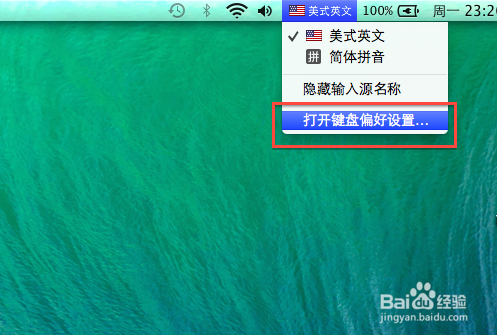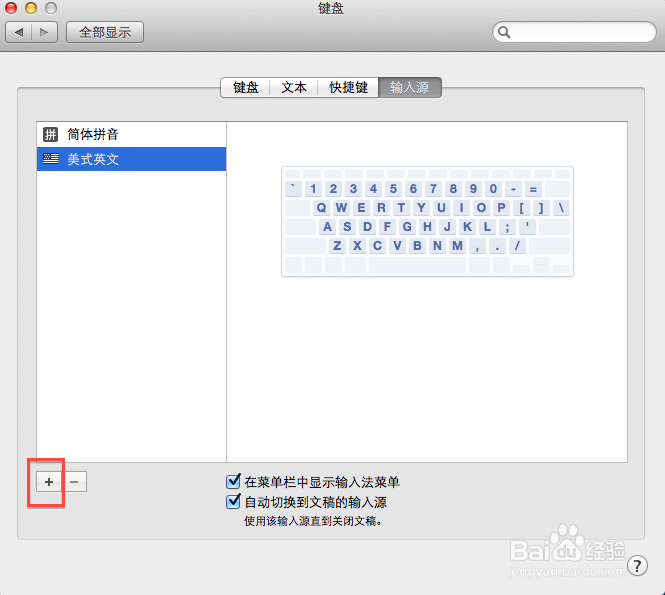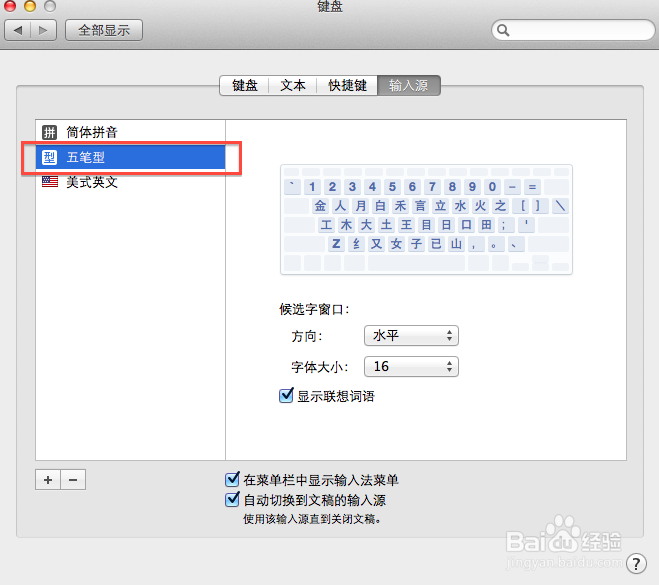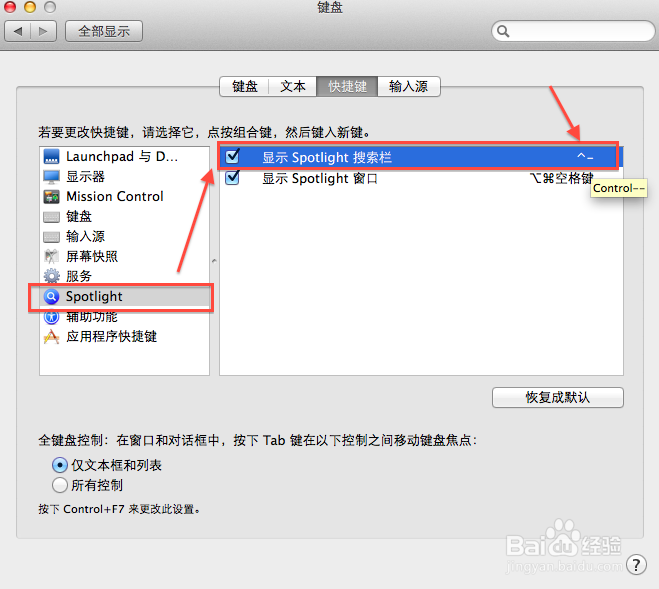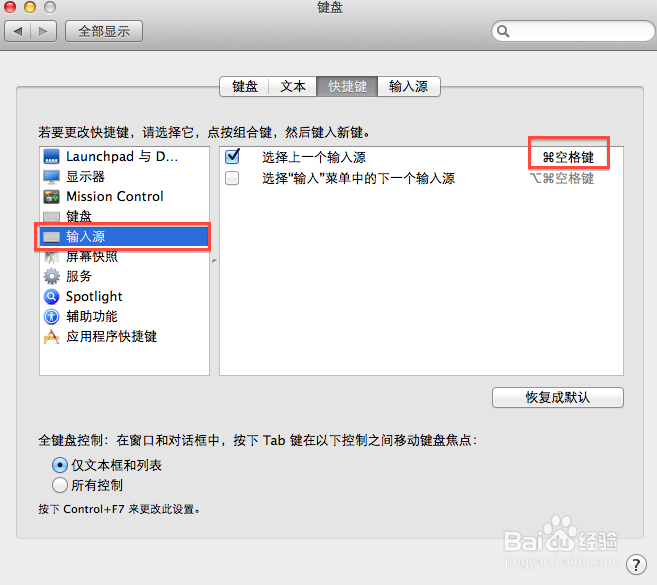现在最新购买的MacBook Air自带的操作系统已经升级到蚪嬷吃败OS X Mavericks 10.9.3版本。而在默认情况下,该系统中只启用了简体拼音和英文脶巴躔炒输入,习惯了五笔输入法的用户需要自己手动来启用Mac系统的五笔输入法。下面就教各位小白用户如何启用,以及如何设置和调整五笔输入法的切换快捷键。
工具/原料
MacBook Air
OS X Mavericks系统
一、启用Mac系统五笔输入法
1、点击屏幕右上方的输入法状态图标,从下拉菜单中单击选择“打开键盘偏好设置”命令进入。
2、然后在打开的窗口界面左下方单击加号按钮。
3、依次选择“中文(简体中文)-五笔型”,然后单击“添加”按钮。
4、返回最初的设置界面后,即可看到五笔输入法已经添加成功了。
二、设置和调整五笔输入法快捷键
1、在“键盘”设置窗口下,单击切换到“快捷键”标签项,再按下图所示先在左方窗格点选“Spotlight”,再从右方窗格点选“显示Spotlight”搜索栏”;最后注意点一下图上箭头所指位置,给这个功能另外设置一个快捷键。
2、最后点选到“输入源”,点选“选择上一个输入源”,再点一下图中所示框位置,将这个操作的快捷键恢复成“command+空格”即可(设置方法很简单,自己按下需要的组合键即可)。